windows设置默认输入法步骤 windows怎么设置默认输入法
更新时间:2023-10-27 16:03:32作者:skai
众所周知,在我们的windows操作系统中,我们的电脑都有自带一个输入法,但是我们并不是所有的小伙伴都喜欢使用这款输入法,有很多小伙伴想要自己重新设置一下默认输入法,但是不知道怎么操作,那么下面小编就带着大家一起来看看windows设置默认输入法步骤,希望对你有帮助。
具体方法:
在Windows10系统桌面,我们右键点击左下角的开始按钮,在弹出的右键菜单中选择“设置”菜单项。
接下来在打开的Windows设置窗口中,我们点击“时间和语言”图标。
接下来就会弹出Windows10的日期和时间的窗口,在这里点击左侧边栏的“区域和语言”菜单项。
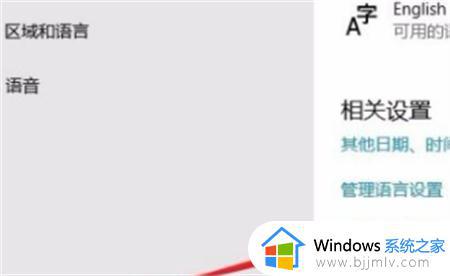
这时就会打开Windows10的高级键盘设置窗口,在窗口中点击替代默认输入法下面的下拉菜单按钮。
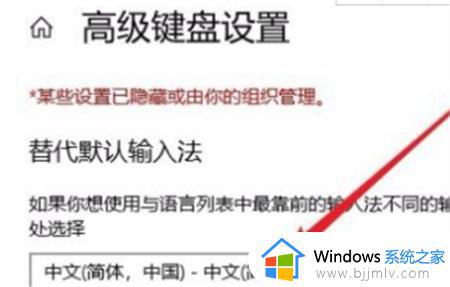
在弹出的下拉菜单中,我们点击选择自己想要设置默认输入法的菜单项就可以了。
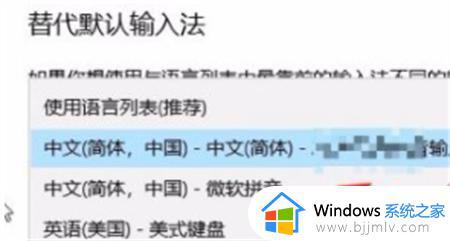
以上全部内容就是小编带给大家的windows设置默认输入法步骤详细内容分享啦,还不清楚怎么设置默认输入法的小伙伴就快点跟着小编进行操作。
windows设置默认输入法步骤 windows怎么设置默认输入法相关教程
- windows默认输入法设置怎么操作 windows如何设置默认输入法
- 电脑怎么设置默认输入法为搜狗 电脑如何设置搜狗输入法为默认
- windows默认浏览器怎么设置 window设置默认浏览器的步骤
- windows设置默认登录用户方法 如何设置windows默认登录用户
- windows设置默认播放器的方法 windows怎么设置默认播放器
- windows输入法怎么设置 windows输入法在哪里设置
- windows输入法切换设置在哪里 windows怎么设置输入法切换
- windows默认打开方式在哪里设置 windows默认文件打开方式设置步骤
- 怎么设置wps为默认打开方式 wps设置默认打开方式的步骤
- windows默认视频播放器怎么设置 windows怎么更改默认播放器
- 惠普新电脑只有c盘没有d盘怎么办 惠普电脑只有一个C盘,如何分D盘
- 惠普电脑无法启动windows怎么办?惠普电脑无法启动系统如何 处理
- host在哪个文件夹里面 电脑hosts文件夹位置介绍
- word目录怎么生成 word目录自动生成步骤
- 惠普键盘win键怎么解锁 惠普键盘win键锁了按什么解锁
- 火绒驱动版本不匹配重启没用怎么办 火绒驱动版本不匹配重启依旧不匹配如何处理
电脑教程推荐
win10系统推荐